中望CAD,完全兼容AutoCAD各版本,而且功能、操作界面、操作习惯都与AutoCAD保持一致,是AutoCAD全球最佳替代品、CAD正版化的首选。中望CAD标准版以强大的二维设计为主,广泛应用于建筑、通信、机械、电子等各领域。
中望CAD的每一个新版本都会有一些新增功能或者是功能上的更新,工具选项板功能在09版以后的中望CAD里具有,在默认状态下,工具选项版的内容包含四个方面的内容,基本是一些常用的功能命令,由于有工具条,这部分内容作用不太大。但我们可以做一些对自己工作有作用的东西放到工具选项板里,方便图纸的绘制。
1.在工具选项板里空的地方点击鼠标反键,新建一个选项板,名称可以自定义。
2.将需要放到工具选项板的图形做成块,注意块的名称要简单易懂,方便以后的选取。
3.选择一个块,鼠标反键复制。
4.在工具选项板中空白处鼠标反键,粘贴该块,这样块的图形缩略图和块名称都在选项板中可以看见了。
5.工作时需要插入该图形时,直接在工具选项版里选择就可以插入了,相比块插入的方式,具有多图纸都可用选项板内容和直观方便的特点,对于经常使用的图形最合适作为选项板使用。
中望CAD单机版激活方法官方教程:
http://www.zwcad.com/zwcad_registration/
单机版注册
单机版注册会将授权信息保存在计算机硬盘中,授权激活后,本机中望软件产品会成为正式版,无需其它条件即可使用。

龙腾模具和结构等模块产品,在注册完中望CAD+后,需要再在各自的许可证管理程序中注册模块授权,模块功能才可以正常使用。
请根据您的网络状况选择以下两种激活方式的一种(硬加密方式除外):
2.1 在线激活(需要internet网络)
使用24位激活码注册,具体步骤如下:
1.从Windows开始菜单中打开许可证管理器。
2.点击激活授权按钮。
3.点击激活号激活按钮。
4.点击在线激活按钮。
5.填写激活号,点击验证按钮。
6.根据提示,填写您的信息。
点击确定按钮,提示激活成功后,授权注册完毕。

2.2 手动激活(不需要连接网络)
使用24位激活码注册,具体步骤如下:
1.从Windows开始菜单中打开许可证管理器。
2.点击激活授权按钮。
3.点击激活号激活按钮。
4.点击手动激活按钮。
5.填写激活号。
6.点击生成保存激活请求文件(xml文件)。
7.将激活请求文件拷贝至能上网的计算机上。
8.打开网页http://support.zwcad.net:8888/flexnet/operationsportal/,输入激活号登录。
9.进入管理授权页面。
10.点击手动激活。
11.导入激活请求文件,点击提交按钮。
12.点击保存到文件,将激活文件(xml文件)保存到本机。
13.将激活文件拷贝到中望产品安装的计算机上。
14.在生成请求文件的页面中,浏览导入激活文件。
15.点击确定按钮,提示激活成功后,授权注册完毕。

3. 单机版返回授权
激活号激活后,就和使用的计算机的硬件绑定起来,不可以再在其它计算机上激活。返回授权提供了将激活号和计算机解除绑定的操作,使激活号重新回到待激活的状态。当您需要重装系统,更新系统,或者需要将授权移到其它计算机上,请先做授权返回操作。
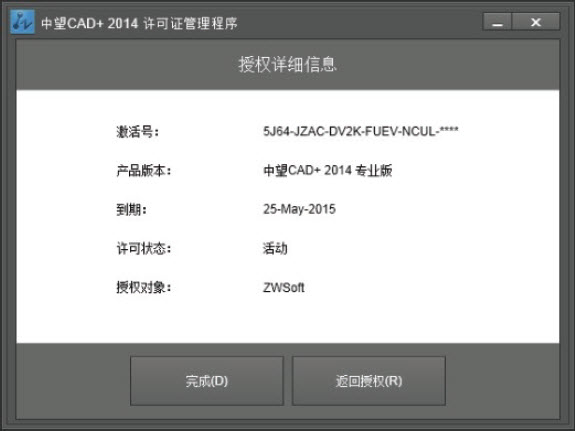
龙腾模具和结构等模块产品,返回中望CAD+授权后,需要再在各自的许可证管理程序中返回模块授权。
注意:由于不可预知因素(如硬盘损坏)导致的无法返回授权,请联系中望公司技术服务人员进行处理。
请根据您的网络状况选择以下两种返回授权方式的一种:
3.1在线返回(需要internet网络)
1.从Windows开始菜单中打开许可证管理器。
2.点击授权返回按钮。
3.点击在线返回按钮。
4.在页面上浏览您的激活号码。
5.点击确定按钮,提示返回成功后,返回授权完毕。

3.2手动返回(不需要连接网络)
1.从Windows开始菜单中打开许可证管理器。
2.点击授权返回按钮。
3.点击手动返回按钮。
4.在页面上浏览您的激活号码。
5.点击生成保存返回请求文件(xml文件)。
6.将返回请求文件拷贝至能上网的计算机上。
7.打开网页http://support.zwcad.net:8888/flexnet/operationsportal/,输入激活号登录。
8.进入管理管理许可。
9.点击手动返回。
10.导入返回请求文件,点击提交按钮。
11.点击保存到文件,将返回文件(xml文件)保存到本机。
12.将返回文件拷贝到中望产品安装的计算机上。
13.在生成返回请求文件的页面中,浏览导入返回文件。
14.点击确定按钮,提示返回成功后,返回授权完毕。











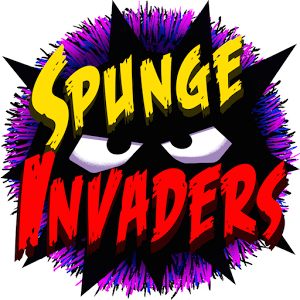









 大小: 583.7M
大小: 583.7M
 大小: 77KB
大小: 77KB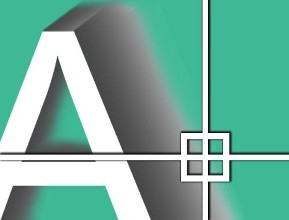
 大小: 1.84G
大小: 1.84G AutoCAD 2008 简体中文版(AutoCAD 2008)32位|64位
AutoCAD 2008 简体中文版(AutoCAD 2008)32位|64位  CAD字体大全1311款字体
CAD字体大全1311款字体  AutoCAD2013官方简体中文版
AutoCAD2013官方简体中文版  dwg版本转换工具(DWG TrueConvert)多语中文版
dwg版本转换工具(DWG TrueConvert)多语中文版  中国国家标准CAD图框模板
中国国家标准CAD图框模板  CAD图库大全DWG
CAD图库大全DWG  Autocad2013注册机绿色免费版
Autocad2013注册机绿色免费版  AutoCAD 2008注册机和破解文件
AutoCAD 2008注册机和破解文件  中望CAD2007免费标准版
中望CAD2007免费标准版  家装辅助设计软件(Sweet Home 3D)V6.6中文安装版
家装辅助设计软件(Sweet Home 3D)V6.6中文安装版  草图大师中文版7.1.4871 (SketchUp Pro)汉化破解版
草图大师中文版7.1.4871 (SketchUp Pro)汉化破解版  PROE3.0野火版免手动破解版
PROE3.0野火版免手动破解版  CAD迷你画图v2024R3 官方安装版
CAD迷你画图v2024R3 官方安装版  我家我设计V6.5绿色中文增强版
我家我设计V6.5绿色中文增强版 